Um guia para iniciantes para recuperar contatos excluídos no iPhone/iPad
“Recentemente atualizei meu iPhone 8 para iOS 12 e, para minha surpresa, todos os contatos salvos no meu dispositivo foram perdidos. É possível perder contatos no iPhone assim? Alguém pode me ajudar a entender como restaurar contatos no iPhone 8?”
Um usuário do iPhone recentemente nos fez essa pergunta, o que nos fez perceber como muitas outras pessoas também passam pelo mesmo problema. Para ser honesto, é bastante comum perder seus contatos no iPhone. O bom é que podemos recuperar os contatos do iPhone de diferentes maneiras. Para ajudá-lo a aprender como recuperar contatos no iPhone, listamos todos os tipos de soluções neste guia. Se você tem Backup de contatos do iPhone ou não, essas soluções dedicadas ajudarão você a recuperar contatos com certeza.
- • 1. Restaure os contatos excluídos no iPhone em iCloud.com
- • 2. Restaure os contatos do iPhone do iCloud Backup
- • 3. Restaure os contatos do iPhone do backup do iTunes
- • 4. Recupere os contatos do iPhone sem backup
- • 5. Outras maneiras de restaurar contatos no iPhone/iPad
- • 6. Evite perder contatos no iPhone/iPad novamente
- • 7. Dicas e truques dos contatos do iPhone
Parte 1: Como restaurar contatos excluídos no iPhone do iCloud.com?
Se você excluiu acidentalmente seus contatos ou perdeu todos os contatos no iPhone devido a uma falha, pode obter a ajuda do iCloud para recuperá-los. A sincronização automática de nossos contatos com o iCloud facilita bastante a recuperação de contatos no iPhone. Também, iCloud.com armazena os contatos que você excluiu nos últimos 30 dias. Portanto, também pode ser usado para recuperar contatos excluídos no iPhone.
A única desvantagem é que a técnica irá restaurar todos os contatos arquivados no seu dispositivo e substituir os contatos existentes dele. O processo substituirá os contatos existentes e restaurará todos os contatos de uma vez (mesmo os contatos que você não precisa). Se você estiver pronto para correr esse risco, siga estas etapas para aprender como recuperar contatos excluídos no iPhone.
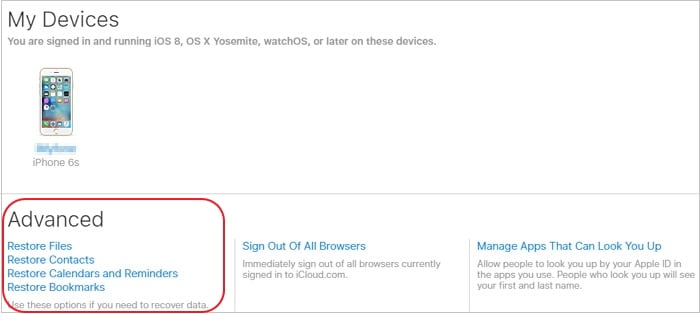
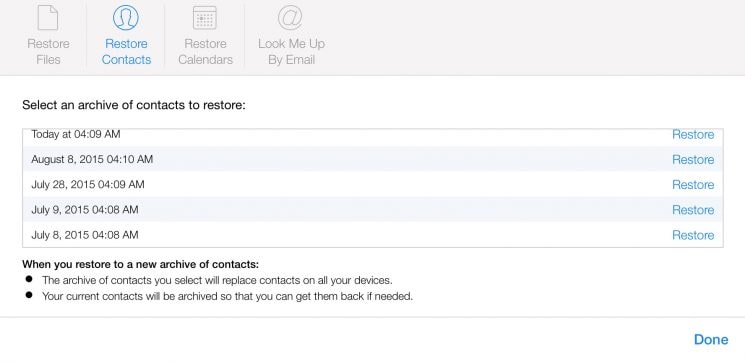
- Acesse iCloud.com e faça o login usando seu ID Apple e senha. Certifique-se de que esta é a mesma conta vinculada ao seu iPhone.
- De todas as opções fornecidas, visite “Configurações”.
- Role para baixo até as configurações “Avançadas”, onde você pode obter diferentes opções para restaurar seus dados (como contatos, lembretes, favoritos etc.)
- Clique em “Restaurar contatos” ou “Restaurar contatos e lembretes” aqui.
- Depois, a interface exibirá os arquivos arquivados relacionados aos seus contatos (com o horário deles).
- Selecione o arquivo de sua escolha e clique no botão “Restaurar”. Isso restaurará os contatos do iPhone ou iPad.
Parte 2: Como restaurar os contatos do iPhone do backup do iCloud?
Se você ativou a sincronização do iCloud para seus contatos, poderá recuperar facilmente todos os contatos perdidos no iPhone. Como os contatos são armazenados no iCloud, eles não serão afetados por nenhum mau funcionamento do seu dispositivo. No entanto, só temos uma opção para restaurar backup do iCloud enquanto configura um novo dispositivo. Se você já estiver usando seu telefone, precisará redefini-lo uma vez. Isso eliminará todos os dados existentes e as configurações salvas nele. Este é um risco que muitos usuários não estão dispostos a correr.
Antes de continuar, você deve se certificar de que já fez um backup de seus contatos no iCloud. Depois de ter certeza disso, você pode seguir estas etapas para saber como recuperar os contatos do iCloud.
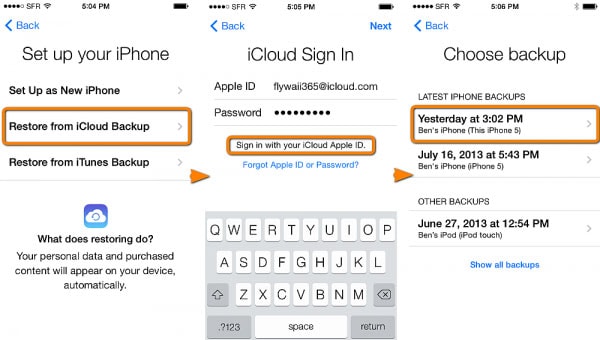
- Para restaurar contatos do backup do iCloud, você precisa redefinir seu dispositivo primeiro. Para fazer isso, vá para Configurações> Geral> Redefinir e toque em “Apagar todo o conteúdo e configurações”. Confirme sua escolha digitando a senha do seu dispositivo.
- Isso apagará todo o conteúdo existente e as configurações salvas do seu dispositivo. Como seu iPhone seria reiniciado, você precisa realizar a configuração inicial mais uma vez.
- Ao configurar um novo dispositivo, opte por restaurá-lo a partir de um backup do iCloud.
- Digite seu ID Apple e senha para entrar na sua conta do iCloud. Uma lista de todos os backups anteriores do iCloud seria listada aqui.
- Basta selecionar o backup e esperar um pouco enquanto seu dispositivo restaura os contatos no iPhone a partir do backup.
Parte 3: Como restaurar os contatos do iPhone do iTunes Backup?
Assim como o iCloud, você também pode aprender a recuperar contatos no iPhone usando um backup existente do iTunes. Escusado será dizer que o truque não funcionará se você não tiver feito um backup do iTunes do seu dispositivo antes. Além disso, você deve estar ciente de suas desvantagens. Assim como o iCloud, o backup do iTunes também excluirá os dados existentes no seu dispositivo. Como você não pode recuperar seus dados seletivamente, todo o conteúdo do backup seria restaurado.
Devido às suas desvantagens, muitos usuários não preferem esse método para restaurar contatos perdidos no iPhone. No entanto, você pode seguir estas etapas para aprender como recuperar contatos excluídos no iPhone a partir de um backup do iTunes.
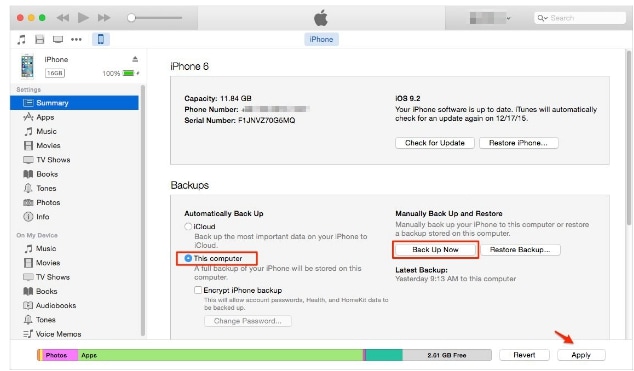
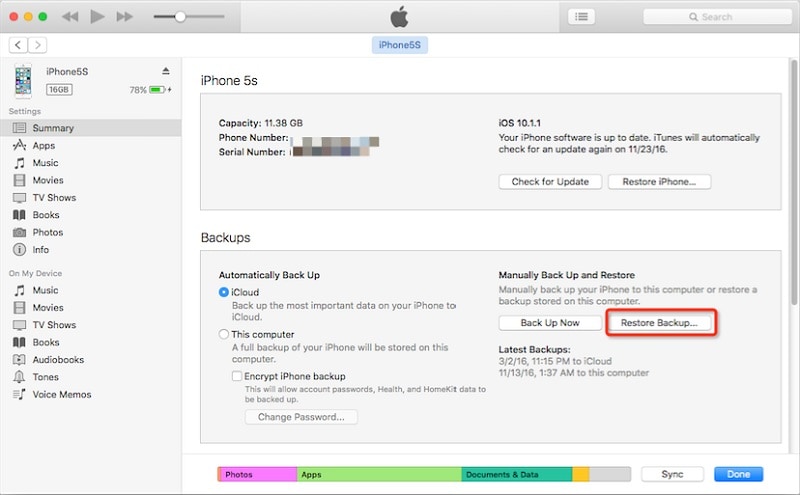
- Em primeiro lugar, certifique-se de ter feito um backup do seu dispositivo iOS. Para fazer isso, conecte-o ao seu sistema e inicie o iTunes. Visita seu Resumo e faz seu backup no computador local.
- Excelente! Depois de fazer um backup de seus dados, você pode restaurá-lo no seu dispositivo posteriormente. Basta iniciar uma versão atualizada no iTunes no sistema e conectar seu iPhone a ele.
- Selecione seu iPhone na lista de dispositivos disponíveis e vá para a guia Resumo.
- Na opção Backups, clique no botão “Restaurar backup”.
- Como o seguinte pop-up aparecerá, selecione o backup e clique no botão “Restaurar” para recuperar os contatos para o seu dispositivo.
Parte 4: Como recuperar contatos do iPhone sem backup?
Para restaurar dados de um backup do iTunes ou iCloud, você precisa ter um arquivo de backup existente. Além disso, ao restaurar dados de um backup do iCloud ou iTunes, o conteúdo existente no seu telefone seria excluído. Se você não está confortável com isso ou não manteve um backup de seus dados de antemão, então você pode usar uma ferramenta dedicada como DrFoneTool – Recuperação de Dados (iOS).
Desenvolvido pela Wondershare, é a primeira ferramenta de recuperação de dados do iPhone no mundo. A ferramenta pode ajudá-lo a restaurar seus dados, mesmo que você tenha perdido todos os contatos no iPhone. Ele pode executar uma recuperação completa de dados em diferentes cenários, como exclusão acidental, atualização corrompida, ataque de malware e assim por diante. Como os usuários obtêm uma prévia dos dados recuperados, eles também podem realizar uma recuperação seletiva. Veja como você pode aprender como recuperar contatos excluídos no iPhone usando o DrFoneTool – Recuperação de Dados (iOS), mesmo que você não tenha feito um backup antes.

DrFoneTool – Recuperação de Dados (iOS)
O primeiro software de recuperação de dados para iPhone e iPad do mundo.
- Seguro, rápido, flexível e simples.
- Maior taxa de recuperação de dados do iPhone na indústria.
- Suporte para recuperar mensagens de texto excluídas e recuperar fotos excluídas do iPhone, e muitos outros dados, como contatos, histórico de chamadas, calendário, etc.
- Recupere contatos, incluindo números, nomes, e-mails, cargos, empresas, etc.
- Suporta iPhone X, 8(Plus), 7(Plus), iPhone 6s(Plus), iPhone SE e o mais recente iOS 13 totalmente!

Passos para recuperar contatos do iPhone com DrFoneTool
- Inicie o DrFoneTool e conecte o iPhone
- • Inicie o kit de ferramentas DrFoneTool no seu PC Windows ou Mac. Na tela de boas-vindas, selecione o módulo “Recuperar”.
- • Conecte seu dispositivo iOS ao computador usando um cabo relâmpago. O aplicativo irá detectá-lo automaticamente. Nas opções fornecidas no painel esquerdo, selecione “Recuperar do dispositivo iOS”.
- Escolha os contatos do iPhone para recuperar
- • A partir daqui, você pode selecionar o tipo de dados que deseja verificar. Você pode optar por procurar apenas o conteúdo excluído ou realizar uma varredura extensa. Para obter melhores resultados, recomendamos realizar uma verificação completa. Apenas certifique-se de que a opção “Contatos” esteja habilitada antes de clicar no botão “Iniciar verificação”.
- Escaneie o iPhone
- • Aguarde um pouco enquanto o aplicativo verifica o conteúdo excluído ou inacessível em seu dispositivo. Pode demorar um pouco, então você precisa garantir que o dispositivo permaneça conectado ao computador.
- Visualizar e recuperar contatos do iPhone
- • Depois que o aplicativo tiver recuperado o conteúdo excluído ou perdido, ele o exibirá em diferentes categorias. Visite a seção Contatos e visualize seus dados à direita.
- • No final, você pode simplesmente selecionar os contatos que deseja recuperar e devolvê-los diretamente ao seu dispositivo. Se desejar, você também pode selecionar todos os contatos.
A melhor coisa sobre esta técnica é que os dados existentes no seu telefone não serão substituídos. Você pode facilmente recuperar contatos diretamente para o seu iPhone sem danificar o conteúdo existente. Como uma visualização de seus dados seria fornecida, você também pode selecionar os contatos que deseja recuperar e negligenciar as entradas indesejadas ou duplicadas.
Artigos Mais Recentes

